Q&Aナンバー【3805-3491】更新日:2013年7月20日
このページをブックマークする(ログイン中のみ利用可)
[無線LAN] 電波を停止 / 発信する方法を教えてください。(2002春モデル〜2009年夏モデル)
| 対象機種 | 2009年夏モデルBIBLO、他・・・ |
|---|---|
| 対象OS |
|
 質問
質問
無線LAN機能を搭載しているFMVパソコンを使っています。
電波を発信したり、停止したりする方法を教えてください。
電波を発信したり、停止したりする方法を教えてください。
 回答
回答
FMVパソコンに内蔵されている無線LANの電波を発信したり、停止したりするときは、無線LANユーティリティとワイヤレススイッチの設定を変更します。

ワイヤレススイッチは、FMV-BIBLO(一部の機種を除く)に搭載されています。
ワイヤレススイッチを搭載していない機種は、無線LANユーティリティの設定だけを変更します。


無線LAN電波オン / オフツールは、次の機種にインストールされています。
次の手順で、電波を発信します。

次の手順で、電波を停止します。

Plugfree NETWORKは、次の機種にインストールされています。

次の機種をお使いの場合は、ご覧いただく項目が異なります。
画面右下の通知領域にある「Plugfree NETWORK」アイコンを右クリックし、表示されるメニューから「電波発信」、または「電波停止」をクリックします。
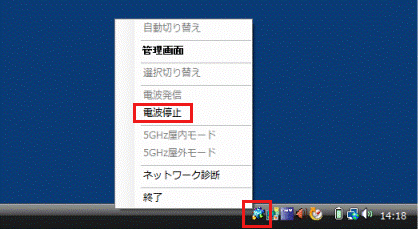
(「電波停止」の例)

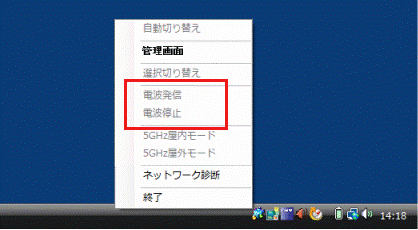
(「電波発信」/「電波停止」をクリックできない場合)
次の手順で、5GHz帯の電波を発信、または停止します。



FMV-BIBLOには、パソコン本体にワイヤレススイッチを搭載しています。
ワイヤレススイッチのON / OFFを切り替えることで、電波を発信 / 停止できます。
ワイヤレススイッチの場所は、次のQ&Aをご覧になり、確認してください。
 [FMV-BIBLO] ワイヤレススイッチの場所を教えてください。(新しいウィンドウで表示)
[FMV-BIBLO] ワイヤレススイッチの場所を教えてください。(新しいウィンドウで表示)
Mr.WLANner Version 2.x.x.xは、次の機種にインストールされています。
画面右下の通知領域にある「Mr.WLANner」アイコンを右クリックし、表示されるメニューから、「電波発信」、または「電波停止」をクリックします。
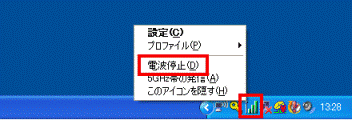
(「電波停止」の例)

次の手順で、5GHz帯の電波を発信、または停止します。

Mr.WLANnerのアイコンは、状況によって異なります。


FMV-BIBLOには、パソコン本体にワイヤレススイッチを搭載しています。
ワイヤレススイッチのON / OFFを切り替えることで、電波を発信 / 停止できます。
ワイヤレススイッチの場所は、次のQ&Aをご覧になり、確認してください。
 [FMV-BIBLO] ワイヤレススイッチの場所を教えてください。(新しいウィンドウで表示)
[FMV-BIBLO] ワイヤレススイッチの場所を教えてください。(新しいウィンドウで表示)
Mr.WLANner Version 1.x.x.xは、次の機種にインストールされています。

最新の無線LANドライバや無線LANユーティリティを適用されているときは、「Mr.WLANner」アイコンの表示や、Mr.WLANner の操作手順が異なる場合があります。
画面右下の通知領域にある「Mr.WLANner」アイコンを右クリックし、表示されるメニューから、「動作開始」、または「動作停止」をクリックします。

FMV-BIBLOには、パソコン本体にワイヤレススイッチを搭載しています。
ワイヤレススイッチのON / OFFを切り替えることで、電波を発信 / 停止できます。
ワイヤレススイッチの場所は、次のQ&Aをご覧になり、確認してください。
 [FMV-BIBLO] ワイヤレススイッチの場所を教えてください。(新しいウィンドウで表示)
[FMV-BIBLO] ワイヤレススイッチの場所を教えてください。(新しいウィンドウで表示)
Atheros Client Utility(Atheros クライアント ユーティリティ)は、次の機種にインストールされています。

本Q&Aでは、「Atheros クライアント ユーティリティ」も「Atheros Client Utility」と表記します。
Atheros クライアント ユーティリティをお使いの場合は、「Atheros Client Utility」を「Atheros クライアント ユーティリティ」に読み替えてご覧ください。
次の手順で、電波を発信します。


「RFオン」(または「無線の有効化」)が表示されない場合は、無線LANの電波を発信するように設定されています。
「Atheros Client Utility」アイコンは次のように表示されます。
次の手順で、電波を停止します。


「RFオフ」(または「無線の無効化」)が表示されない場合は、無線LANの電波を停止するように設定されています。
「Atheros Client Utility」アイコンは次のように表示されます。
次の手順で、5GHz帯の電波を発信、または停止します。

お使いの環境によっては表示される画面が異なります。
FMV-BIBLOには、パソコン本体にワイヤレススイッチを搭載しています。
ワイヤレススイッチのON / OFFを切り替えることで、電波を発信 / 停止できます。
ワイヤレススイッチの場所は、次のQ&Aをご覧になり、確認してください。
 [FMV-BIBLO] ワイヤレススイッチの場所を教えてください。(新しいウィンドウで表示)
[FMV-BIBLO] ワイヤレススイッチの場所を教えてください。(新しいウィンドウで表示)
Intel(R)PROSetは、次の機種にインストールされています。
次の手順で、電波を発信、または停止します。

FMV-BIBLOには、パソコン本体にワイヤレススイッチを搭載しています。
ワイヤレススイッチのON / OFFを切り替えることで、電波を発信 / 停止できます。
ワイヤレススイッチの場所は、次のQ&Aをご覧になり、確認してください。
 [FMV-BIBLO] ワイヤレススイッチの場所を教えてください。(新しいウィンドウで表示)
[FMV-BIBLO] ワイヤレススイッチの場所を教えてください。(新しいウィンドウで表示)
Broadcom Wireless Configuration Utilityは、次の機種にインストールされています。
画面右下の通知領域にある、「Broadcom Wireless Configuration Utility」アイコンを右クリックし、表示されるメニューから「RFオン」、または「RFオフ」をクリックします。

FMV-BIBLOには、パソコン本体にワイヤレススイッチを搭載しています。
ワイヤレススイッチのON / OFFを切り替えることで、電波を発信 / 停止できます。
ワイヤレススイッチの場所は、次のQ&Aをご覧になり、確認してください。
 [FMV-BIBLO] ワイヤレススイッチの場所を教えてください。(新しいウィンドウで表示)
[FMV-BIBLO] ワイヤレススイッチの場所を教えてください。(新しいウィンドウで表示)
PRISM Wireless LAN Configurationは、次の機種にインストールされています。
次の手順で、電波を発信、または停止します。

FMV-BIBLO(一部の機種を除く)には、パソコン本体にワイヤレススイッチを搭載しています。
ワイヤレススイッチのON / OFFを切り替えることで、電波を発信 / 停止できます。
ワイヤレススイッチの場所は、次のQ&Aをご覧になり、確認してください。
 [FMV-BIBLO] ワイヤレススイッチの場所を教えてください。(新しいウィンドウで表示)
[FMV-BIBLO] ワイヤレススイッチの場所を教えてください。(新しいウィンドウで表示)
次の機種には、無線LANユーティリティがインストールされていません。
パソコン本体に搭載されているワイヤレススイッチのON / OFFを切り替えて、電波を発信 / 停止します。
ワイヤレススイッチの場所は、次のQ&Aをご覧になり、確認してください。
 [FMV-BIBLO] ワイヤレススイッチの場所を教えてください。(新しいウィンドウで表示)
[FMV-BIBLO] ワイヤレススイッチの場所を教えてください。(新しいウィンドウで表示)
- 電波を発信する場合
無線LANユーティリティとワイヤレススイッチの両方で、電波を発信するように設定します。 - 電波を停止する場合
無線LANユーティリティ、またはワイヤレススイッチのいずれか一方で、電波を停止するように設定します。

ワイヤレススイッチは、FMV-BIBLO(一部の機種を除く)に搭載されています。
ワイヤレススイッチを搭載していない機種は、無線LANユーティリティの設定だけを変更します。

- 屋外での使用について
電波法の定めにより、屋外では無線LANの電波のうち「2.4GHz帯域」と「5GHz帯域の中でW56の周波数帯」だけを使用できます。
なお、FMVパソコンの無線LANは、5GHz帯域の特定の電波だけを停止できません。
そのため、屋外で無線LANを使用する場合は、無線LANユーティリティで5GHz帯域のすべての電波を停止し、2.4GHz帯域の電波だけを発信してください。 - 航空機内での使用について
航空機内での無線LANの使用は、事前に航空会社へご確認ください。
お使いの機種のユーティリティに応じた案内をご覧ください。
- 無線LAN電波オン / オフツール
- 2007年秋冬モデル〜2009年夏モデル:FMV-DESKPOWER
- 2007年秋冬モデル〜2009年春モデル:FMV-TEO
- 2007年秋冬モデル〜2009年夏モデル:FMV-DESKPOWER
- Plugfree NETWORK
- 2007年春モデル〜2007年夏モデル:FMV-DESKPOWER
- 2007年春モデル〜2007年夏モデル:FMV-TEO
- 2007年春モデル〜2009年夏モデル:FMV-BIBLO
- 2007年春モデル〜2007年夏モデル:FMV-DESKPOWER
- Mr.WLANner Version 2.x.x.x
- 2005年夏モデル〜2006年秋冬モデル
- Mr.WLANner Version 1.x.x.x
- 2004年夏モデル〜2005年春モデル
- Atheros Client Utility(Atheros クライアント ユーティリティ)
- 2003年冬モデルの一部〜2004年春モデルの一部
- Intel(R)PROSet
- 2003年夏モデルの一部〜2003年冬モデルの一部
- Broadcom Wireless Configuration Utility
- 2003年夏モデル:FMV-BIBLO NH28D、NH28DN、MG17D/A
- 2003年夏モデル:FMV-BIBLO LOOX T60D
- 2003年夏モデル:FMV-BIBLO NH28D、NH28DN、MG17D/A
- PRISM Wireless LAN Configuration
- 2003年夏モデル:FMV-BIBLO RS18D/ST
- 2002年春モデル〜2003年春モデル
- 2003年夏モデル:FMV-BIBLO RS18D/ST
- 無線LANユーティリティがインストールされていない機種
- 2004年春モデル:FMV-BIBLO MG75G、NB75GN
- 2004年春モデル:FMV-BIBLO MG75G、NB75GN

- 次の機種をお使いの場合は、ご覧いただく項目が異なります。
- 2009年夏モデル FMV-BIBLO LOOX Mシリーズ
- 2009年春モデル FMV-BIBLO LOOX Uシリーズ
- Windows XP Professional ダウングレードモデルをWindows XP Professional で使用時
「無線LANユーティリティがインストールされていない機種」をご覧ください。 - 2007年夏モデル FMV-BIBLO LOOX U シリーズ
- 2007年春モデル FMV-BIBLO MG55U(FMVMG55UD5)
「Mr.WLANner Version 2.x.x.x」をご覧ください。
- 2009年夏モデル FMV-BIBLO LOOX Mシリーズ
- お使いの機種に無線LANが搭載されているかどうかは、次のQ&Aをご覧になり、確認してください。
 [無線LAN] FMVパソコンに無線LAN機能が搭載されているかどうかを教えてください。(新しいウィンドウで表示)
[無線LAN] FMVパソコンに無線LAN機能が搭載されているかどうかを教えてください。(新しいウィンドウで表示)
無線LAN電波オン / オフツール
無線LAN電波オン / オフツールは、次の機種にインストールされています。
- 2007年秋冬モデル〜2009年夏モデル:FMV-DESKPOWER
- 2007年秋冬モデル〜2009年春モデル:FMV-TEO
電波を発信する
次の手順で、電波を発信します。

- 「スタート」ボタン→「すべてのプログラム」→「無線LAN電波オン / オフツール」→「無線LAN電波オン / オフツール」の順にクリックします。
- 「現在無線LANの電波が停止しています」と表示されます。
「電波発信」ボタンをクリックします。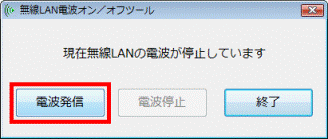

「現在無線LANの電波が発信しています」と表示されている場合は、すでに電波を発信しています。
「終了」ボタンをクリックし、画面を閉じます。 - 「現在無線LANの電波が発信しています」と表示されていることを確認します。
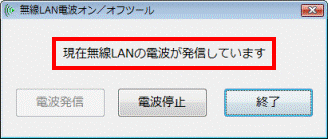
- 「終了」ボタンをクリックします。
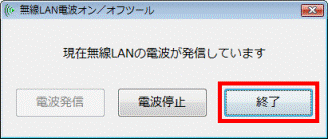
電波を停止する
次の手順で、電波を停止します。

- 「スタート」ボタン→「すべてのプログラム」→「無線LAN電波オン / オフツール」→「無線LAN電波オン / オフツール」の順にクリックします。
- 「現在無線LANの電波が発信しています」と表示されます。
「電波停止」ボタンをクリックします。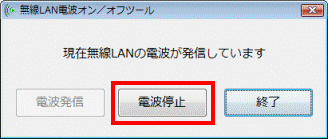

「現在無線LANの電波が停止しています」と表示されている場合は、すでに電波が停止しています。
「終了」ボタンをクリックし、画面を閉じます。 - 「現在無線LANの電波が停止しています」と表示されていることを確認します。
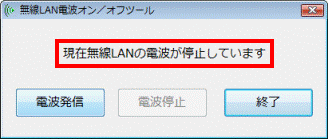
- 「終了」ボタンをクリックします。
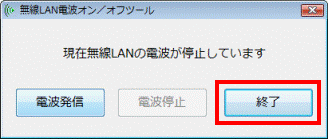
Plugfree NETWORK
Plugfree NETWORKは、次の機種にインストールされています。
- 2007年春モデル〜2007年夏モデル:FMV-DESKPOWER
- 2007年春モデル〜2007年夏モデル:FMV-TEO
- 2007年春モデル〜2009年春モデル:FMV-BIBLO

次の機種をお使いの場合は、ご覧いただく項目が異なります。
- 2009年夏モデル FMV-BIBLO LOOX Mシリーズ
- 2009年春モデル FMV-BIBLO LOOX Uシリーズ
- Windows XP Professional ダウングレードモデルをWindows XP Professional で使用時
「無線LANユーティリティがインストールされていない機種」をご覧ください。 - 2007年夏モデル FMV-BIBLO LOOX U シリーズ
- 2007年春モデル FMV-BIBLO MG55U(FMVMG55UD5)
「Mr.WLANner Version 2.x.x.x」をご覧ください。
次の場合に応じた案内をご覧ください。
Plugfree NETWORK ですべての電波を発信する / 停止する
画面右下の通知領域にある「Plugfree NETWORK」アイコンを右クリックし、表示されるメニューから「電波発信」、または「電波停止」をクリックします。
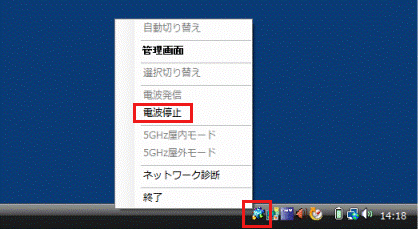
(「電波停止」の例)

- 「電波発信」をクリックできない場合
無線LANの電波は発信されています。 - 「電波停止」をクリックできない場合
無線LANの電波は停止されています。 - 「電波発信」/「電波停止」どちらもクリックできない場合
FMV-BIBLOに搭載されている、ワイヤレススイッチで電波が停止されています。
「ワイヤレススイッチですべての電波を発信する / 停止する」をご覧になり、ワイヤレススイッチで電波を発信してから、Plugfree NETWORKの設定を変更してください。
(「電波発信」/「電波停止」をクリックできない場合)
Plugfree NETWORK で5GHz帯の電波を発信する / 停止する
次の手順で、5GHz帯の電波を発信、または停止します。

- 次のQ&Aをご覧になり、ワイヤレススイッチをONにします。
 [FMV-BIBLO] ワイヤレススイッチの場所を教えてください。(新しいウィンドウで表示)
[FMV-BIBLO] ワイヤレススイッチの場所を教えてください。(新しいウィンドウで表示)
FMV-DESKPOWERには、ワイヤレススイッチを搭載していません。
FMV-DESKPOWERをお使いの場合は、次の手順に進みます。 - 画面右下の通知領域にある「Plugfree NETWORK」アイコンを右クリックし、表示されるメニューから「電波発信」をクリックします。

「電波発信」をクリックできない場合は、操作せず、次の手順に進みます。 - 設定によって、次のとおり操作します。
- 5GHz帯の電波を発信する場合
面右下の通知領域にある「Plugfree NETWORK」アイコンを右クリックし、表示される一覧から「5GHz屋内モード」(または「5GHz電波発信」)をクリックします。 - 5GHz帯の電波を停止する場合
画面右下の通知領域にある「Plugfree NETWORK」アイコンを右クリックし、表示されるメニューから「5GHz屋外モード」(または「5GHz電波停止」)をクリックします。
(「5GHz屋外モード」の例) - 5GHz帯の電波を発信する場合

- 「5GHz屋内モード」(「5GHz電波発信」)をクリックできない場合
5GHzの無線LANの電波は発信されています。 - 「5GHz屋外モード」(「5GHz電波停止」)をクリックできない場合
5GHzの無線LANの電波は停止されています。

- 5GHzの操作を行った直後は、2.4GHzの電波も一旦停止します。
- 5GHzの操作は、IEEE 802.11a 準拠搭載機種のみ行えます。
IEEE 802.11a 準拠を搭載していない機種は、5GHz帯の電波を発信できません。
ワイヤレススイッチですべての電波を発信する / 停止する
FMV-BIBLOには、パソコン本体にワイヤレススイッチを搭載しています。
ワイヤレススイッチのON / OFFを切り替えることで、電波を発信 / 停止できます。
ワイヤレススイッチの場所は、次のQ&Aをご覧になり、確認してください。
 [FMV-BIBLO] ワイヤレススイッチの場所を教えてください。(新しいウィンドウで表示)
[FMV-BIBLO] ワイヤレススイッチの場所を教えてください。(新しいウィンドウで表示)Mr.WLANner Version 2.x.x.x
Mr.WLANner Version 2.x.x.xは、次の機種にインストールされています。
- 2007年夏モデル:FMV-BIBLO LOOX Uシリーズ
- 2007年春モデル:FMV-BIBLO MG55U(FMVMG55UD5)
- 2005年夏モデル〜2006年秋冬モデル:FMV-DESKPOWER
- 2005年夏モデル〜2006年秋冬モデル:FMV-BIBLO
次の場合に応じた案内をご覧ください。
Mr.WLANner ですべての電波を発信する / 停止する
画面右下の通知領域にある「Mr.WLANner」アイコンを右クリックし、表示されるメニューから、「電波発信」、または「電波停止」をクリックします。
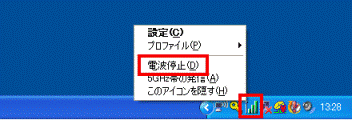
(「電波停止」の例)

- 「電波発信」が表示されていない場合
無線LANの電波を発信するように設定されています。
「Mr.WLANner」アイコンは次のように表示されます。
(緑色の縦線に×マークが表示されているアイコン)
(緑色の縦線が表示されているアイコン)
- 「電波停止」が表示されていない場合
無線LANの電波を停止するように設定されています。
「Mr.WLANner」アイコンは次のように表示されます。
(アンテナに赤枠が表示されているアイコン)
- 「「ワイヤレススイッチ」がオフになっています。」と表示される場合

FMV-BIBLOに搭載されている、ワイヤレススイッチで電波が停止されています。
「ワイヤレススイッチですべての電波を発信する / 停止する」をご覧になり、ワイヤレススイッチで電波を発信してから、Mr.WLANnerの設定を変更してください。
Mr.WLANner で5GHz帯の電波を発信する / 停止する
次の手順で、5GHz帯の電波を発信、または停止します。

Mr.WLANnerのアイコンは、状況によって異なります。
- 次のQ&Aをご覧になり、ワイヤレススイッチをONにします。
 [FMV-BIBLO] ワイヤレススイッチの場所を教えてください。(新しいウィンドウで表示)
[FMV-BIBLO] ワイヤレススイッチの場所を教えてください。(新しいウィンドウで表示) - 画面右下の通知領域にある「Mr.WLANner」アイコンを右クリックし、表示されるメニューから「電波発信」をクリックします。
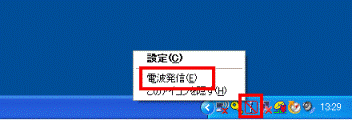

「電波停止」が表示されている場合は、操作せず、次の手順に進みます。 - もう一度、画面右下の通知領域にある「Mr.WLANner」アイコンを右クリックし、表示されるメニューから、「5GHz帯の発信」、または「5GHz帯の停止」をクリックします。
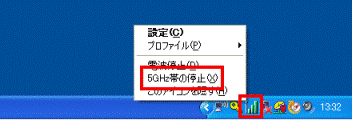
(「5GHz帯の停止」の例)

- 「5GHz帯の発信」が表示されていない場合
5GHzの無線LANの電波は発信されています。 - 「5GHz帯の停止」が表示されていない場合
5GHzの無線LANの電波は停止されています。

- 5GHzの操作を行った直後は、2.4GHzの電波も一旦停止します。
- 5GHzの操作は、IEEE 802.11a 準拠搭載機種のみ行えます。
IEEE 802.11a 準拠を搭載していない機種は、5GHz帯の電波を発信できません。
ワイヤレススイッチですべての電波を発信する / 停止する
FMV-BIBLOには、パソコン本体にワイヤレススイッチを搭載しています。
ワイヤレススイッチのON / OFFを切り替えることで、電波を発信 / 停止できます。
ワイヤレススイッチの場所は、次のQ&Aをご覧になり、確認してください。
 [FMV-BIBLO] ワイヤレススイッチの場所を教えてください。(新しいウィンドウで表示)
[FMV-BIBLO] ワイヤレススイッチの場所を教えてください。(新しいウィンドウで表示)Mr.WLANner Version 1.x.x.x
Mr.WLANner Version 1.x.x.xは、次の機種にインストールされています。
- 2004年夏モデル〜2005年春モデル:FMV-DESKPOWER
- 2004年夏モデル〜2005年春モデル:FMV-BIBLO

最新の無線LANドライバや無線LANユーティリティを適用されているときは、「Mr.WLANner」アイコンの表示や、Mr.WLANner の操作手順が異なる場合があります。
次の場合に応じた案内をご覧ください。
Mr.WLANner で電波を発信する / 停止する
画面右下の通知領域にある「Mr.WLANner」アイコンを右クリックし、表示されるメニューから、「動作開始」、または「動作停止」をクリックします。

- 「動作開始」が表示されていない場合
無線LANの電波を発信するように設定されています。
「Mr.WLANner」アイコンは次のように表示されます。
(三角形に?マークが表示されているアイコン)
(三角形に黄色の楕円が表示されているアイコン)
- 「動作停止」が表示されていない場合
無線LANの電波を停止するように設定されています。
「Mr.WLANner」アイコンは次のように表示されます。
(三角形に赤色の×マークが表示されているアイコン)
ワイヤレススイッチで電波を発信する / 停止する
FMV-BIBLOには、パソコン本体にワイヤレススイッチを搭載しています。
ワイヤレススイッチのON / OFFを切り替えることで、電波を発信 / 停止できます。
ワイヤレススイッチの場所は、次のQ&Aをご覧になり、確認してください。
 [FMV-BIBLO] ワイヤレススイッチの場所を教えてください。(新しいウィンドウで表示)
[FMV-BIBLO] ワイヤレススイッチの場所を教えてください。(新しいウィンドウで表示)Atheros Client Utility(Atheros クライアント ユーティリティ)
Atheros Client Utility(Atheros クライアント ユーティリティ)は、次の機種にインストールされています。
- 2004年春モデル:
FMV-DESKPOWER CE50G7/S
FMV-BIBLO NH / MGシリーズ(NH50G/T、MG50G、MG50GN、MG75G を除く)
FMV-BIBLO LOOX Tシリーズ - 2003年冬モデル:
FMV-DESKPOWER CE35E5/S、CE50EN(無線LANカードを選択した場合)
FMV-BIBLO NH90E/T、NH90EN、MG70E、MG70E/ST、MG70EN
FMV-BIBLO LOOX Tシリーズ(T50E/W を除く)

本Q&Aでは、「Atheros クライアント ユーティリティ」も「Atheros Client Utility」と表記します。
Atheros クライアント ユーティリティをお使いの場合は、「Atheros Client Utility」を「Atheros クライアント ユーティリティ」に読み替えてご覧ください。
次の場合に応じた案内をご覧ください。
Atheros Client Utilityですべての電波を発信する
次の手順で、電波を発信します。

- 次のQ&Aをご覧になり、ワイヤレススイッチをONにします。
 [FMV-BIBLO] ワイヤレススイッチの場所を教えてください。(新しいウィンドウで表示)
[FMV-BIBLO] ワイヤレススイッチの場所を教えてください。(新しいウィンドウで表示)
FMV-DESKPOWERには、ワイヤレススイッチを搭載していません。
FMV-DESKPOWERをお使いの場合は、次の手順に進みます。 - 画面右下の通知領域にある、「Atheros Client Utility」アイコンを右クリックし、表示されるメニューから「RFオン」(または「無線の有効化」)をクリックします。

Atheros Client Utilityのアイコンは、次のように表示されます
(白色の4本の縦線に赤色の禁止マークが表示されているアイコン)
(白地に白色の4本の縦線、赤色の禁止マークが表示されているアイコン)
- 「以下のアダプタを RFオンにしました。」(または「次のネットワーク カードの RF 信号を有効にしました。」)が表示されます。
「OK」ボタンをクリックします。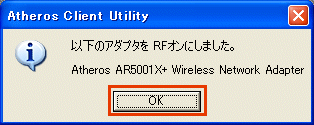

「RFオン」(または「無線の有効化」)が表示されない場合は、無線LANの電波を発信するように設定されています。
「Atheros Client Utility」アイコンは次のように表示されます。

(赤色と白色の4本の縦線が表示されているアイコン)
(緑色の4本の縦線が表示されているアイコン)
(白地に白色の4本の縦線が表示されているアイコン)
Atheros Client Utilityですべての電波を停止する
次の手順で、電波を停止します。

- 画面右下の通知領域にある、「Atheros Client Utility」アイコンを右クリックし、表示されるメニューから「RFオフ」(または「無線の無効化」)をクリックします。

Atheros Client Utilityのアイコンは、次のように表示されます
(赤色と白色の4本の縦線が表示されているアイコン)
(緑色の4本の縦線が表示されているアイコン)
(白地に白色の4本の縦線が表示されているアイコン)
- 「以下のアダプタを RFオフにしました。」(または「次のネットワーク カードの RF 信号を無効にしました。」)と表示されます。
「OK」ボタンをクリックします。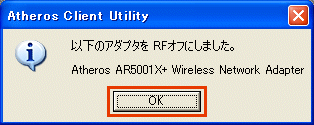

「RFオフ」(または「無線の無効化」)が表示されない場合は、無線LANの電波を停止するように設定されています。
「Atheros Client Utility」アイコンは次のように表示されます。

(白色の4本の縦線に赤色の禁止マークが表示されているアイコン)
(白地に白色の4本の縦線、赤色の禁止マークが表示されているアイコン)
Atheros Client Utilityで5GHz帯の電波を発信する / 停止する
次の手順で、5GHz帯の電波を発信、または停止します。

お使いの環境によっては表示される画面が異なります。
- 次のQ&Aをご覧になり、ワイヤレススイッチをONにします。
 [FMV-BIBLO] ワイヤレススイッチの場所を教えてください。(新しいウィンドウで表示)
[FMV-BIBLO] ワイヤレススイッチの場所を教えてください。(新しいウィンドウで表示)
FMV-DESKPOWERには、ワイヤレススイッチを搭載していません。
FMV-DESKPOWERをお使いの場合は、次の手順に進みます。 - 画面右下の通知領域にある、「Atheros Client Utility」アイコンを右クリックし、表示されるメニューから「RFオン」(または「無線の有効化」)をクリックします。

「RFオン」(または「無線の有効化」)が表示されない場合は、手順4.に進みます。 - 「以下のアダプタを RFオンにしました。」(または「次のネットワーク カードの RF 信号を有効にしました。」)が表示されます。
「OK」ボタンをクリックします。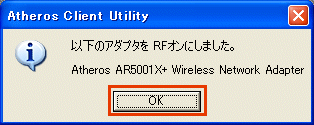
- もう一度、画面右下の通知領域にある、「Atheros Client Utility」アイコンを右クリックし、表示されるメニューから「ユーティリティを開く」(または「Atheros クライアント ユーティリティを開く」)をクリックします。
- 「Atheros Client Utility」が表示されます。
「プロファイルの管理」(または「プロファイル管理」)タブをクリックします。
- 「プロファイル」欄に登録されている、使用中のプロファイルをクリックします。
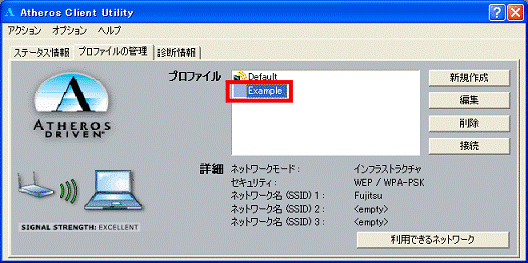
- 「編集」(または「変更」)ボタンをクリックします。
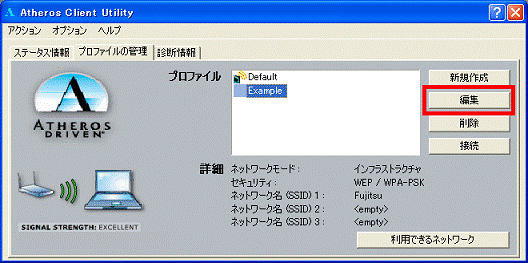
- 「プロファイルの管理」(または「プロファイル管理」)が表示されます。
「拡張項目」(または「詳細設定」)タブをクリックします。 - 設定に応じて、次の項目のチェックを付け外しします。
チェックは項目をクリックすることで、付け外しできます。- 5GHz帯の電波を発信する場合
「5GHz 54Mbps」のチェックを付けます。 - 5GHz帯の電波を停止する場合
「5GHz 54Mbps」のチェックを外します。
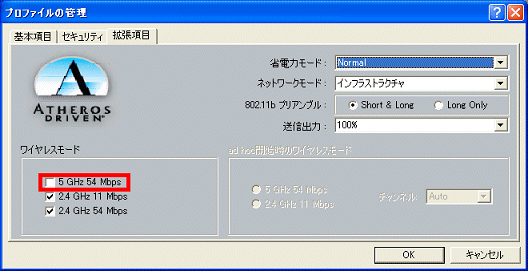
- 5GHz帯の電波を発信する場合
- 「OK」ボタンをクリックします。
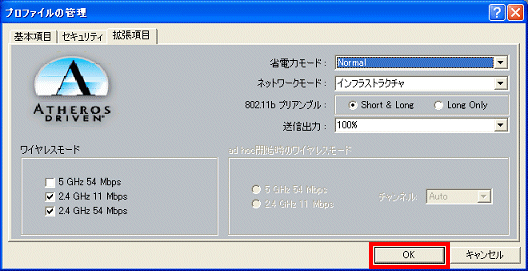
- 「Atheros Client Utility」に戻ります。
「×」ボタンをクリックし、「Atheros Client Utility」を閉じます。
ワイヤレススイッチですべての電波を発信する / 停止する
FMV-BIBLOには、パソコン本体にワイヤレススイッチを搭載しています。
ワイヤレススイッチのON / OFFを切り替えることで、電波を発信 / 停止できます。
ワイヤレススイッチの場所は、次のQ&Aをご覧になり、確認してください。
 [FMV-BIBLO] ワイヤレススイッチの場所を教えてください。(新しいウィンドウで表示)
[FMV-BIBLO] ワイヤレススイッチの場所を教えてください。(新しいウィンドウで表示)Intel(R)PROSet
Intel(R)PROSetは、次の機種にインストールされています。
- 2003年冬モデル:
FMV-BIBLO MG55E、MG75E - 2003年夏モデル:
FMV-BIBLO MG13D、MG13DN
FMV-BIBLO LOOX T90D、T90DN
次の場合に応じた案内をご覧ください。
Intel(R)PROSet で電波を発信する / 停止する
次の手順で、電波を発信、または停止します。

- 「スタート」ボタン→「すべてのプログラム」→「Intel Network Adapters」→「Intel(R)PROSet」の順にクリックします。
- 「Intel(R) PROSet」が表示されます。
「全般」タブをクリックします。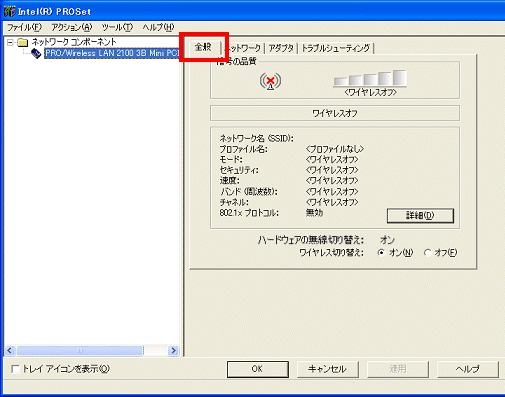
- 設定に応じて、次のとおり操作します。
- 電波を発信する場合
「ワイヤレス切り替え」(または「無線の切り替え」)の「オン」をクリックします。 - 電波を停止する場合
「ワイヤレス切り替え」(または「無線の切り替え」)の「オフ」をクリックします。
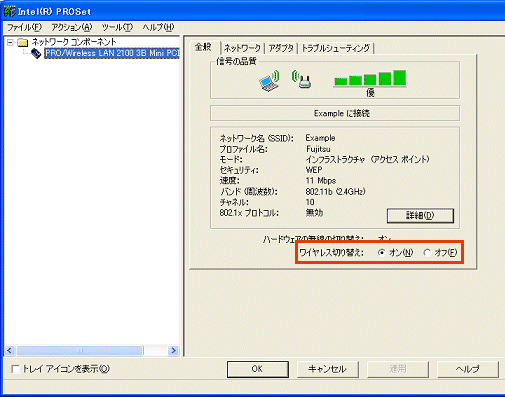
- 電波を発信する場合
- 「OK」ボタンをクリックします。
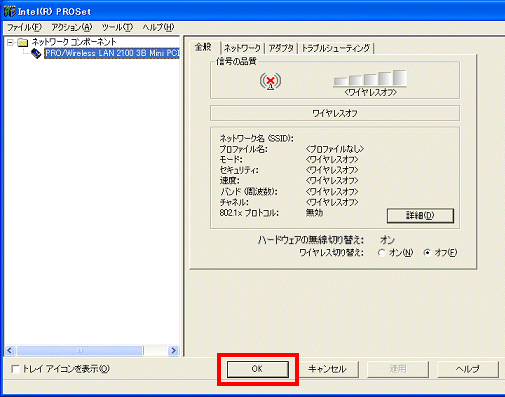
ワイヤレススイッチで電波を停止 / 発信する場合
FMV-BIBLOには、パソコン本体にワイヤレススイッチを搭載しています。
ワイヤレススイッチのON / OFFを切り替えることで、電波を発信 / 停止できます。
ワイヤレススイッチの場所は、次のQ&Aをご覧になり、確認してください。
 [FMV-BIBLO] ワイヤレススイッチの場所を教えてください。(新しいウィンドウで表示)
[FMV-BIBLO] ワイヤレススイッチの場所を教えてください。(新しいウィンドウで表示)Broadcom Wireless Configuration Utility
Broadcom Wireless Configuration Utilityは、次の機種にインストールされています。
- 2003年夏モデル:
FMV-BIBLO NH28D、NH28DN、MG17D/A
FMV-BIBLO LOOX T60D
Broadcom Wireless Configuration Utility で電波を発信する / 停止する
画面右下の通知領域にある、「Broadcom Wireless Configuration Utility」アイコンを右クリックし、表示されるメニューから「RFオン」、または「RFオフ」をクリックします。

- 「RFオン」が表示されていない場合
無線LANの電波を発信するように設定されています。
「Broadcom Wireless Configuration Utility」アイコンは次のように表示されます。
(赤色のΛマークが表示されているアイコン)
- 「RFオフ」が表示されていない場合
無線LANの電波を停止するように設定されています。
「Broadcom Wireless Configuration Utility」アイコンは次のように表示されます。
(赤色のΛマークに、赤色の×マークが表示されているアイコン)
ワイヤレススイッチで電波を発信する / 停止する
FMV-BIBLOには、パソコン本体にワイヤレススイッチを搭載しています。
ワイヤレススイッチのON / OFFを切り替えることで、電波を発信 / 停止できます。
ワイヤレススイッチの場所は、次のQ&Aをご覧になり、確認してください。
 [FMV-BIBLO] ワイヤレススイッチの場所を教えてください。(新しいウィンドウで表示)
[FMV-BIBLO] ワイヤレススイッチの場所を教えてください。(新しいウィンドウで表示)PRISM Wireless LAN Configuration
PRISM Wireless LAN Configurationは、次の機種にインストールされています。
- 2003年夏モデル:FMV-BIBLO RS18D/ST
- 2002年春モデル〜2003年春モデル:FMV-DESKPOWER
- 2002年春モデル〜2003年春モデル:FMV-BIBLO
次の場合に応じた案内をご覧ください。
PRISM Wireless LAN Configuration で電波を発信する / 停止する
次の手順で、電波を発信、または停止します。

- 「スタート」ボタン→「すべてのプログラム」→「PRISM Wireless LAN Configuration」の順にクリックします。
- 「ネットワーク設定」が表示されます。
「リンク」タブをクリックします。
- 設定に応じて、次のとおり操作します。
- 電波を発信する場合
「RF オン」ボタンをクリックします。
「RF オン」ボタンが表示されていない場合は、「ワイヤレススイッチで電波を発信する / 停止する」をご覧になり、ワイヤレススイッチをONにしてください。
ワイヤレススイッチをONにした後も「RF オン」ボタンが表示されない場合は、電波は発信されています。 - 電波を停止する場合
「RF オフ」ボタンをクリックします。
「RF オフ」ボタンが表示されていない場合は、電波は停止されています。
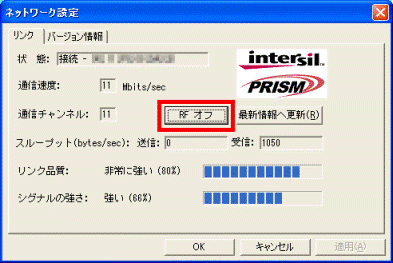
(「RF オフ」ボタンの例) - 電波を発信する場合
- 「OK」ボタンをクリックします。
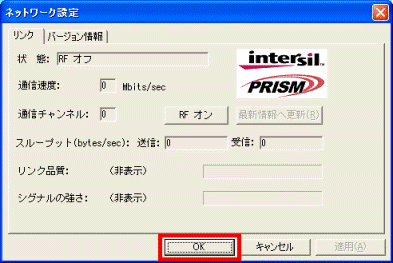
ワイヤレススイッチで電波を発信する / 停止する
FMV-BIBLO(一部の機種を除く)には、パソコン本体にワイヤレススイッチを搭載しています。
ワイヤレススイッチのON / OFFを切り替えることで、電波を発信 / 停止できます。
ワイヤレススイッチの場所は、次のQ&Aをご覧になり、確認してください。
 [FMV-BIBLO] ワイヤレススイッチの場所を教えてください。(新しいウィンドウで表示)
[FMV-BIBLO] ワイヤレススイッチの場所を教えてください。(新しいウィンドウで表示)無線LANユーティリティがインストールされていない機種
次の機種には、無線LANユーティリティがインストールされていません。
- 2009年夏モデル:FMV-BIBLO LOOX Mシリーズ
- 2009年春モデル:FMV-BIBLO LOOX Uシリーズ
- 2004年春モデル:FMV-BIBLO MG75G、NB75GN(FMVNB75GNW に限る)
- Windows XP Professional ダウングレードモデルでWindows XP Professional 使用時
パソコン本体に搭載されているワイヤレススイッチのON / OFFを切り替えて、電波を発信 / 停止します。
ワイヤレススイッチの場所は、次のQ&Aをご覧になり、確認してください。
 [FMV-BIBLO] ワイヤレススイッチの場所を教えてください。(新しいウィンドウで表示)
[FMV-BIBLO] ワイヤレススイッチの場所を教えてください。(新しいウィンドウで表示)


